5 Cara Mengatasi System UI Telah Berhenti di Android



BATU, iNews.id - Hai Kak, apa kabar? Semoga baik-baik saja, ya! Saya akan membahas topik yang berhubungan dengan tekno, yakni cara mengatasi system UI telah berhenti di Android. Pasti kepo, kan? Yuk, simak ulasan lengkap di bawah ini.
“Unfortunately the system UI has stopped”, “System UI has stopped”, atau “System Interface is not responding” adalah beberapa contoh pesan error yang ditampilkan di layar smartphone Android saat ada masalah dengan sistem UI.
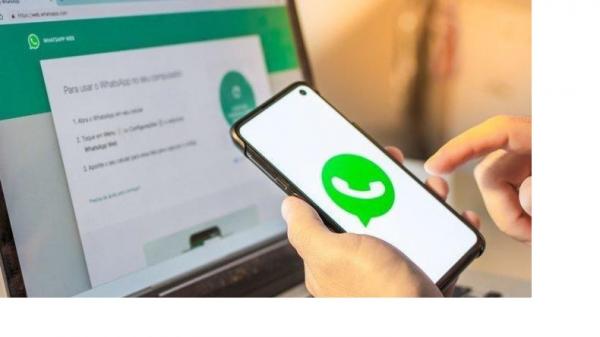
UI sendiri adalah singkatan dari "User Interface", yang didefinisikan sebagai elemen visual apa pun yang ditampilkan di layar yang bukan merupakan bagian dari aplikasi. Karena sejumlah alasan, UI bisa mengalami error, yang cara mengatasinya akan dijelaskan di bawah ini:
Cache adalah data-data sementara yang disimpan oleh sistem UI sistem setiap hari. Terlalu banyak tumpukan cache akan membuat sistem UI bermasalah. Karena itu, Kakak harus rajin membersihkan cache dengan cara berikut ini:
Aplikasi cleaner alias pembersih adalah aplikasi yang fungsi utamanya adalah membersihkan tumpukan data-data yang sebenarnya sudah tidak terpakai (mirip dengan data cache), sehingga sistem UI menjadi lebih ringan dan stabil.

Dengan kata lain, aplikasi pembersih bisa membantu mencegah error pada sistem. Contoh dari aplikasi pembersih ini ada banyak sekali, beberapa di antaranya adalah "Clean Master”, “CCleaner”, dan “Avast Cleaner”.
Kakak hanya perlu install salah satu aplikasi ini (bisa dari Play Store atau dalam bentuk file APK dari situs web pihak ketiga), kemudian buka aplikasi dan klik tombol “Cleaner” (pembersih) yang ada di dalam aplikasi tersebut sesuai dengan petunjuk yang ada.

Berikutnya, coba pakai aplikasi keamanan buat mensterilkan seluruh file sampah, virus, serta file– file lain yang tidak bermanfaat. Sesungguhnya aplikasi yang aku iktikad sama dengan aplikasi Cleaner, tetapi umumnya aplikasi keamanan ialah aplikasi bawaan serta tentu terdapat pada seluruh fitur Anbdroid. Dibawah ini, aku mensterilkan file sampah pada HP Xiaomi memakai aplikasi keamanan, kamu juga dapat menyesuaikannya.

Jika dua cara sebelumnya tidak berhasil misal, maka bisa coba reset ulang HP Kakak agar kembali ke setelan pabrik, yang berarti akan bersih dari cache dan data-data sampah lain, serta seharusnya error yang ada bisa berhenti. Cara ini 80% efektif lho, yang perlu Kakak lakukan adalah:
Sudah direset tapi pesan error masih muncul juga? Maka ada cara terakhir yang kemungkinan berhasilnya lebih besar dari tiga cara sebelumnya, yaitu flash HP Kakak.
Caranya sendiri cukup rumit sehingga tidak disarankan untuk dilakukan sendiri. Kakak bisa bawa ke konter atau lebih baik lagi ke service center resmi.

Muncul pesan error berulang kali saat sedang menggunakan HP memang sangat menjengkelkan, ya? Jika pesan error berkaitan dengan UI, maka Kakak bisa coba cara mengatasi system UI telah berhenti di Android dengan salah satu dari empat opsi di atas.
Itulah cara mengatasi system UI telah berhenti di android yang wajib diketahui. Semoga berguna dan bermanfaat ya guys!
Editor : Supriyono












